Cách tạo video từ ảnh trên Zalo
Zalo mới cập nhật thêm tiện ích mới Mini Apps với các công cụ như tạo video trên Zalo từ hình ảnh Video Maker chẳng hạn. Đây là công cụ thử nghiệm mới trên Zalo và sẽ dần cập nhật tới các tài khoản Zalo để có thể trải nghiệm. Hiện tại công cụ tạo video trên Zalo hỗ trợ sẵn theme làm video với những chủ đề khác để người dùng lựa chọn. Bài viết dưới đây sẽ hướng dẫn bạn tạo video từ ảnh trên Zalo.
Hướng dẫn tạo video từ ảnh trên Zalo
Bước 1:
Tại giao diện trên ứng dụng Zalo người dùng sẽ nhấn chọn vào mục Khám phá để sử dụng các tiện ích của ứng dụng. Tại đây bạn sẽ nhìn thấy các công cụ, chúng ta nhấn chọn vào công cụ Mini Apps.
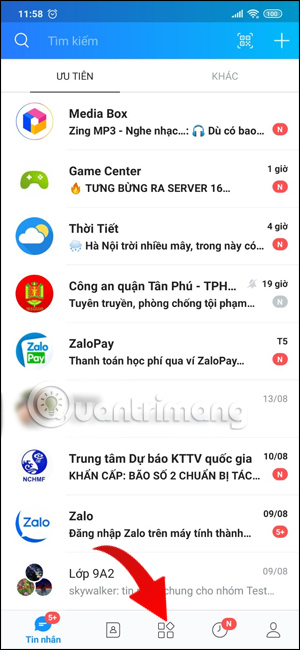
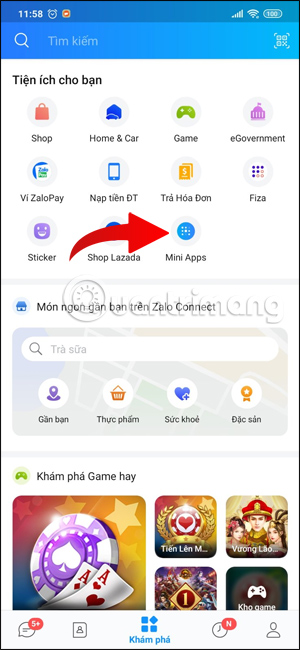
Bước 2:
Chuyển sang các giao diện của tiện ích Mini Apps. Chúng ta sẽ nhìn thấy vào công cụ Video Maker để tạo video trên Zalo. Nhấn vào công cụ này rồi nhấn Bắt đầu để tiến hành tạo video từ ảnh trên Zalo.
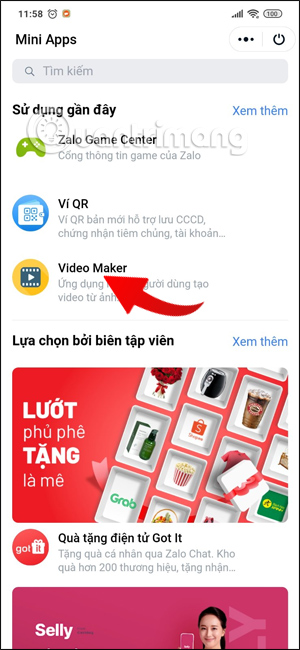
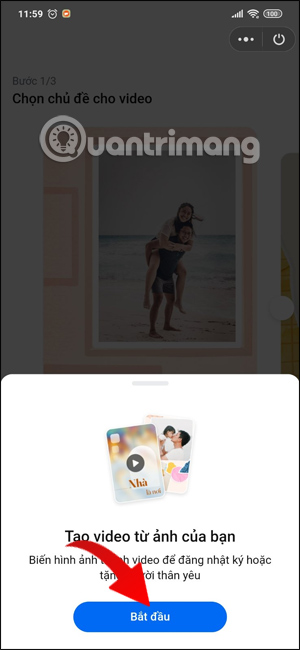
Bước 3:
Tại đây người dùng sẽ nhìn thấy các chủ đề video tạo trên Zalo. Bạn chọn chủ đề mình muốn sử dụng rồi nhấn vào nút Chọn chủ đề này. Mỗi một video mẫu sẽ đều có âm thanh sẵn.
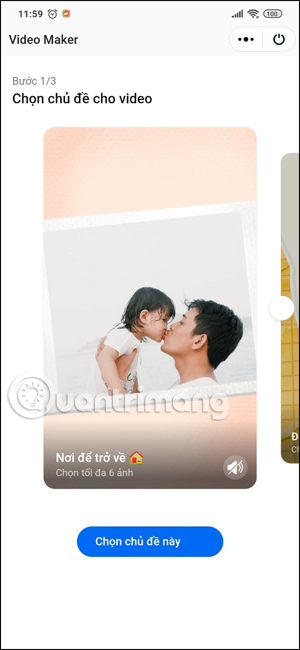
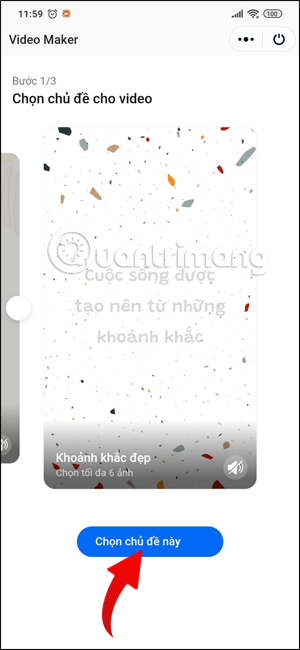
Bước 4:
Hiển thị giao diện thư viện trên máy tính để người dùng nhấn chọn vào hình ảnh muốn tạo video trên Zalo. Bạn nhớ tích chọn vào HD bên dưới để lấy chất lượng gốc của hình ảnh. Mỗi một chủ đề video sẽ có số lượng ảnh tối đa, và sẽ được thông báo khi bạn chọn hình ảnh trong album.
Tiếp đến người dùng sẽ nhìn thấy những hình ảnh mà đã chọn làm video trên Zalo. Tại đây bạn có thể nhấn biểu tượng thùng rác để xóa ảnh này và chọn ảnh mới. Nếu ưng ý thì nhấn Chọn các ảnh này.
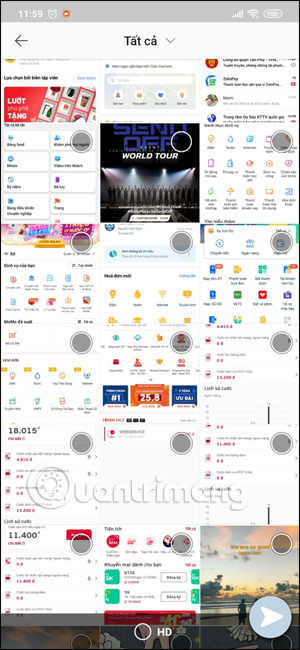
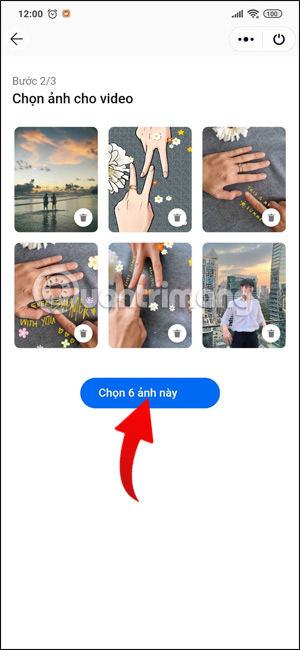
Bước 5:
Lúc này bạn sẽ được xem trước video trên Zalo với chủ đề video mà chúng ta đã tạo. Trong trường hợp bạn muốn đổi chủ đề khác thì nhấn vào chủ đề bên dưới để áp dụng ngay. Nhấn Tạo video để thực hiện quá trình tạo video trên Zalo.
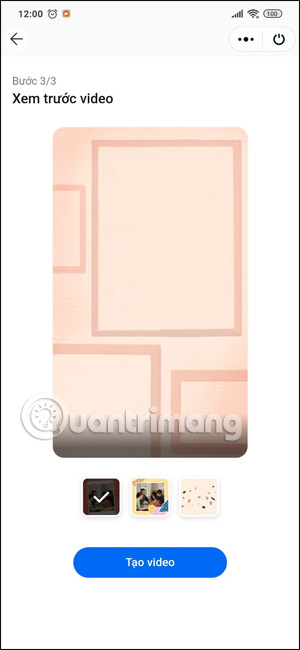

Bước 6:
Quá trình tạo video trên Zalo từ hình ảnh sẽ được tạo ngay sau đó. Thời gian tạo video tương đối lâu nên bạn có thể thoát công cụ và sử dụng Zalo như bình thường. Khi video hoàn thành người dùng sẽ nhận được thông báo.
Tại giao diện của trang tạo video thì nếu nhấn vào biểu tượng 3 chấm thì bạn sẽ có lựa chọn như hình.
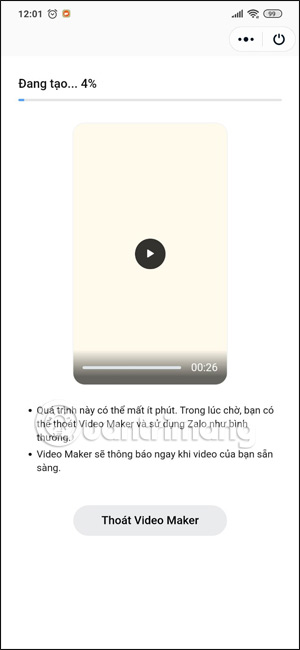
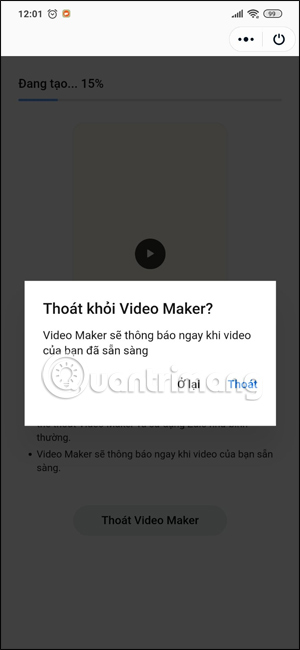
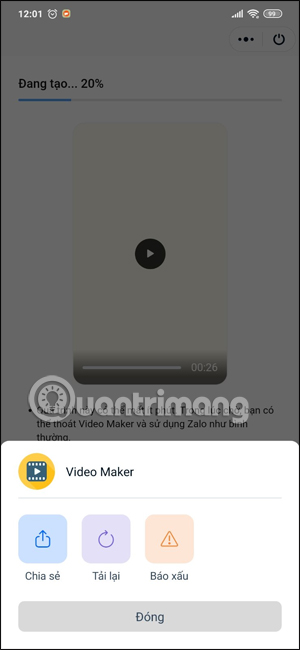
Video hướng dẫn tạo video từ ảnh trên Zalo
Bạn nên đọc
-

Nhìn lại Zalo 2024 của bạn có những gì?
-

Hướng dẫn sao lưu tin nhắn Zalo và khôi phục trên iPhone
-

Cách cho người lạ xem Nhật ký Zalo
-

Hướng dẫn cập nhật trạng thái trên Zalo
-

Cách phân quyền quản lý tài khoản Zalo OA
-

Cách xem ấn tượng 10 năm Zalo
-

Hướng dẫn thiết lập 8 chế độ riêng tư cho tài khoản Zalo
-

Cách đăng ký gói dịch vụ tài khoản Zalo OA
-

Cách tắt thông báo Nhật ký và Khoảnh khắc trên Zalo
Theo Nghị định 147/2024/ND-CP, bạn cần xác thực tài khoản trước khi sử dụng tính năng này. Chúng tôi sẽ gửi mã xác thực qua SMS hoặc Zalo tới số điện thoại mà bạn nhập dưới đây:
 Công nghệ
Công nghệ  AI
AI  Windows
Windows  iPhone
iPhone  Android
Android  Học IT
Học IT  Download
Download  Tiện ích
Tiện ích  Khoa học
Khoa học  Game
Game  Làng CN
Làng CN  Ứng dụng
Ứng dụng 








 Linux
Linux  Đồng hồ thông minh
Đồng hồ thông minh  macOS
macOS  Chụp ảnh - Quay phim
Chụp ảnh - Quay phim  Thủ thuật SEO
Thủ thuật SEO  Phần cứng
Phần cứng  Kiến thức cơ bản
Kiến thức cơ bản  Lập trình
Lập trình  Dịch vụ công trực tuyến
Dịch vụ công trực tuyến  Dịch vụ nhà mạng
Dịch vụ nhà mạng  Quiz công nghệ
Quiz công nghệ  Microsoft Word 2016
Microsoft Word 2016  Microsoft Word 2013
Microsoft Word 2013  Microsoft Word 2007
Microsoft Word 2007  Microsoft Excel 2019
Microsoft Excel 2019  Microsoft Excel 2016
Microsoft Excel 2016  Microsoft PowerPoint 2019
Microsoft PowerPoint 2019  Google Sheets
Google Sheets  Học Photoshop
Học Photoshop  Lập trình Scratch
Lập trình Scratch  Bootstrap
Bootstrap  Năng suất
Năng suất  Game - Trò chơi
Game - Trò chơi  Hệ thống
Hệ thống  Thiết kế & Đồ họa
Thiết kế & Đồ họa  Internet
Internet  Bảo mật, Antivirus
Bảo mật, Antivirus  Doanh nghiệp
Doanh nghiệp  Ảnh & Video
Ảnh & Video  Giải trí & Âm nhạc
Giải trí & Âm nhạc  Mạng xã hội
Mạng xã hội  Lập trình
Lập trình  Giáo dục - Học tập
Giáo dục - Học tập  Lối sống
Lối sống  Tài chính & Mua sắm
Tài chính & Mua sắm  AI Trí tuệ nhân tạo
AI Trí tuệ nhân tạo  ChatGPT
ChatGPT  Gemini
Gemini  Điện máy
Điện máy  Tivi
Tivi  Tủ lạnh
Tủ lạnh  Điều hòa
Điều hòa  Máy giặt
Máy giặt  Cuộc sống
Cuộc sống  TOP
TOP  Kỹ năng
Kỹ năng  Món ngon mỗi ngày
Món ngon mỗi ngày  Nuôi dạy con
Nuôi dạy con  Mẹo vặt
Mẹo vặt  Phim ảnh, Truyện
Phim ảnh, Truyện  Làm đẹp
Làm đẹp  DIY - Handmade
DIY - Handmade  Du lịch
Du lịch  Quà tặng
Quà tặng  Giải trí
Giải trí  Là gì?
Là gì?  Nhà đẹp
Nhà đẹp  Giáng sinh - Noel
Giáng sinh - Noel  Hướng dẫn
Hướng dẫn  Ô tô, Xe máy
Ô tô, Xe máy  Tấn công mạng
Tấn công mạng  Chuyện công nghệ
Chuyện công nghệ  Công nghệ mới
Công nghệ mới  Trí tuệ Thiên tài
Trí tuệ Thiên tài